

Apple a publié hier la mise à jour du logiciel iOS 13.2 pour iPhone, iPad et iPod touch. Avec elle est venue une nouvelle fonctionnalité de photographie informatique pour les derniers appareils iPhone 11, baptisée Deep Fusion, en plus d'annoncer des messages avec Siri qui devait à l'origine arriver dans le cadre de la mise à jour initiale d'iOS 13.0, ainsi qu'un tas d'autres changements importants.
iOS 13: guide vidéo pas à pas
iOS 13.2 est une mise à jour substantielle avec de nombreuses corrections sous le capot et des améliorations importantes. Afin de vous aider à tirer le meilleur parti de votre appareil iOS, nous avons préparé un petit didacticiel présentant toutes les nouveautés d'iOS 13.2 et expliquant comment utiliser toutes les nouvelles fonctionnalités.
La vidéo de Harris vous donnera un aperçu de ce qui se passe dans iOS 13.2 en moins de quatre minutes.
Abonnez-vous à iDownloadBlog sur YouTube
Continuez à lire pour le tutoriel complet, inclus juste devant.
Comment utiliser toutes les nouvelles fonctionnalités iOS 13.2
Voici les nouvelles fonctionnalités d'iOS 13.2 et comment les utiliser.
Deep Fusion booste votre jeu de photographie iPhone
Deep Fusion est une toute nouvelle fonctionnalité de photographie informatique pour les derniers smartphones iPhone 11, iPhone 11 Pro et iPhone 11 Pro Max. Propulsé par le moteur neuronal de la puce A13 Bionic, Deep Fusion fait un traitement d'image avancé pour optimiser chaque partie de la photo pour la texture, les détails et le bruit. Il capture d'abord plusieurs images à diverses expositions.

Les prises de vue sont envoyées au moteur neuronal de la puce qui, à son tour, exécute une analyse pixel par pixel et fusionne les parties des images de la plus haute qualité. Les résultats sont des photos avec un meilleur éclairage, des détails plus fins et un bruit réduit, en particulier pour les scènes à faible et moyenne luminosité.
Deep Fusion est subtilement implémenté - il n'y a pas de commutateurs ou de bascules à craindre. Il vous suffit de prendre une photo et de faire confiance à Deep Fusion pour faire sa magie. Pour ceux qui se demandent, la fonctionnalité du mode nuit qu'Apple a introduite avec les derniers iPhones est ce qui gérera principalement les photos en basse lumière, avec Deep Fusion en dehors de ce scénario spécifique.
Pour une explication plus approfondie de ce qu'est Deep Fusion, comment cela fonctionne et comment l'utilisation de cette fonctionnalité exceptionnelle stimule votre jeu de photographie sur iPhone, assurez-vous de lire notre excellent explicateur.
Annoncer des messages avec Siri n'est plus retardé
Mis à part la mise en œuvre de la prise en charge des nouveaux écouteurs antibruit AirPods Pro qui commencent à être livrés mercredi, iOS 13.2 a mis en place une fonctionnalité intéressante d'annoncer des messages avec Siri. Cela devait arriver avec la mise à jour initiale d'iOS 13.0 mais a été retardé jusqu'à la sortie d'iOS 13.2.
Annoncer des messages avec Siri lit vos messages entrants à haute voix sur vos écouteurs sans vous obliger à déverrouiller d'abord le téléphone. Siri émet une tonalité, puis annonce le nom de l'expéditeur et lit le message. Si un message est trop long, Siri annonce le nom de l'expéditeur et dit seulement qu'il vous a envoyé un message. Important: Siri n'annoncera pas de messages si vous utilisez votre appareil.

Mais cela ne s'arrête pas là - votre assistant numérique de confiance évitera de vous interrompre et écoutera après avoir lu le message à haute voix afin que vous puissiez répondre mains libres. Cela vous permet de poursuivre vos conversations sans avoir à dire "Hey Siri" à chaque fois.
Vous pouvez demander à Siri d'annoncer vos messages entrants avec ces écouteurs:
- AirPods (2e génération)
- AirPods Pro
- PowerBeats Pro
- Beats Solo Pro
Avec vos écouteurs connectés à votre iPhone, iPad ou Apple Watch, aventurez-vous dans Paramètres → Notifications → Annoncer des messages avec Siri, puis appuyez sur Annoncer des messages avec Siri pour commencer avec cette fonctionnalité. Vous ne voyez pas les bascules? C'est probablement parce que vos écouteurs ne sont pas couplés avec le téléphone ou allumés ou que vous avez des écouteurs non pris en charge.
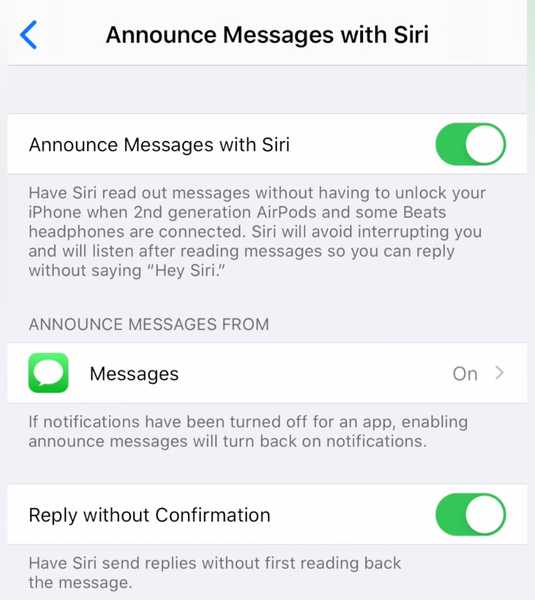
Si vous avez pris en charge les écouteurs, Siri sur iOS 13.2 peut vous lire des messages.
Pour une expérience vraiment ininterrompue, basculez l'option Réponse sans confirmation pour que Siri vous envoie immédiatement vos réponses sans d'abord vous les lire.
Il y a aussi d'autres options avec lesquelles vous pouvez jouer.
Vous pouvez activer la fonction d'annonce des messages par application. Par exemple, vous préféreriez peut-être l'activer pour l'application Messages standard, mais désactivé pour toutes les applications tierces qui s'intègrent avec Siri, comme Viber ou WhatsApp (pour l'instant, il semble que vous ne puissiez activer la fonctionnalité que pour les messages ).

Cette fonction nécessite des écouteurs ou des écouteurs alimentés par la puce de casque Apple.
Vous pouvez éventuellement limiter la fonctionnalité à certains contacts uniquement. Pour personnaliser ce filtre, appuyez sur Messages sous le titre Annoncer les messages de et vous arriverez sur l'écran d'options où vous pouvez limiter la fonctionnalité à des groupes de contacts spécifiques.
- Favoris: Siri annoncera uniquement les messages envoyés par les favoris de votre téléphone.
- Récents: N'annoncer que les messages reçus des personnes répertoriées dans Téléphone → Récents.
- Contacts: La fonctionnalité sera activée pour tout le monde dans les contacts.
- Toutes les personnes: Annoncez toujours les messages, peu importe qui les envoie.
Pour activer ou désactiver rapidement la fonction, il suffit de personnaliser le centre de contrôle de votre iPhone ou iPad pour inclure les nouveaux messages d'annonce avec le plateau Siri.
Gérer votre confidentialité avec Siri
iOS 13.2 apporte les bascules promises par Apple pour l'activation et la désactivation du programme de classement controversé de Siri. La société affirme que le processus de notation implique que ses propres employés écoutent les enregistrements audio de vos interactions Siri (ou les transcriptions générées par ordinateur de vos demandes) et les réponses de notation. Cela n'améliore pas seulement l'apprentissage automatique de Siri au fil du temps, mais aussi les fonctionnalités de dictée et de traitement du langage, telles que la commande vocale.
Vous êtes désactivé par défaut.
Si vous souhaitez aider Apple à améliorer Siri et la fonctionnalité Dictation, iOS 13.2 vous permet désormais de laisser la société stocker et examiner le son de toutes les interactions Siri et Dictation sur votre iPhone ou tout appareil connecté, comme Apple Watch ou HomePod..
Gérer le classement Siri
Pour activer ou désactiver le classement Siri, appuyez sur Paramètres → Confidentialité → Analyses et améliorations et activez ou désactivez le commutateur marqué avec le texte Améliorez Siri et la dictée. Il vous sera demandé de définir cette préférence lors de la configuration de votre iPhone ou de la mise à niveau du système d'exploitation sur votre appareil.
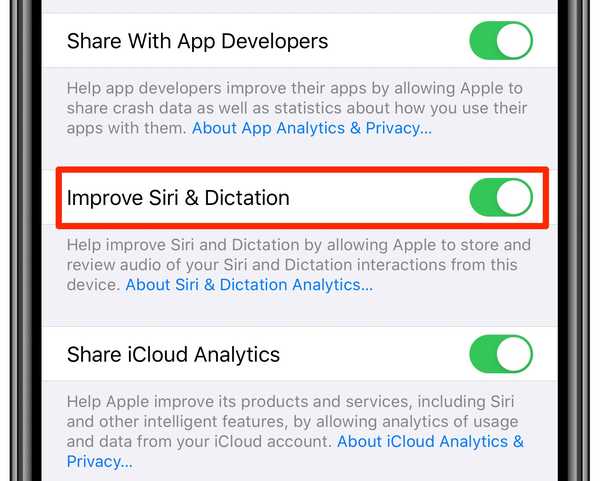
iOS 13.2 vous permet de choisir si vous souhaitez participer au programme de notation Siri ou non.
Voici les petits caractères:
En activant Améliorez Siri & Dictation, vous acceptez et consentez à la transmission, la collecte, la maintenance, le traitement et l'utilisation par Apple et ses filiales et agents de ces informations, y compris vos interactions audio et données Siri, pour fournir et améliorer Siri, Dictation et autres des fonctionnalités de traitement du langage comme le contrôle vocal. À tout moment, les informations reçues par Apple concernant votre utilisation de Siri et Dictation seront à la mode dans la danse accordéon avec la politique de confidentialité d'Apple.
Ces paramètres sont contrôlés individuellement pour chaque appareil.

Vous pouvez maintenant vous retirer de l'initiative controversée de classement Siri.
Apple indique que si vos interactions Siri ou Dictation sont sélectionnées pour être examinées par le système, la demande - ainsi que la réponse fournie par l'assistant - est analysée pour déterminer la précision et généralement améliorer Siri..
Selon le contexte de votre demande, les employés d'Apple peuvent examiner les données Siri directement pertinentes pour la demande afin d'évaluer l'efficacité de la réponse de Siri. Seuls les employés d'Apple, soumis à une stricte confidentialité, peuvent accéder aux interactions audio avec Siri et Dictation.
L'historique de votre demande peut inclure:
- Transcriptions informatiques de vos demandes.
- Enregistrements audio pour les utilisateurs qui ont choisi d'améliorer Siri et la dictée.
- Données de demande connexes, y compris les spécifications de l'appareil, les statistiques de performances et l'emplacement approximatif de l'appareil au moment de la demande.
Apple veut que vous ayez l'esprit tranquille sachant qu'aucun enregistrement Siri n'est associé à votre identifiant Apple. Au lieu de cela, ils sont liés à un identifiant généré par l'appareil pendant six mois.
Suppression d'enregistrements sur les serveurs d'Apple
En plus de désactiver le classement Siri, un commutateur séparé vous permet de supprimer toutes les interactions audio des serveurs Apple qui sont conservées pendant six mois ou moins.
Pour supprimer ces enregistrements, accédez à une nouvelle section Historique Siri & Dictation dans Paramètres → Siri et recherche, puis appuyez sur l'option Supprimer Siri et l'historique des dictées. Après avoir confirmé l'opération, vous verrez un message vous informant qu'Apple a bien reçu votre demande.
«Votre historique Siri et Dictation sera supprimé», prévient l'invite.
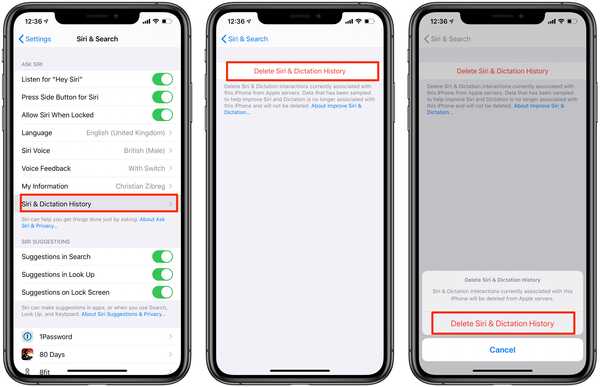
iOS 13.2 vous permet de supprimer les extraits audio Siri stockés sur les serveurs d'Apple.
Toutes les données Siri et Dictation associées à l'identifiant aléatoire sont également supprimées lorsque vous désactivez complètement Siri: dans Paramètres → Général → Clavier, désactiver Activer la dictée puis allez à Paramètres → Siri et éteignez Écoutez Hey Siri et Appuyez sur le bouton latéral pour Siri.
Que souhaitez-vous savoir
Comme mentionné, les interactions Siri sont associées à votre appareil sur les serveurs d'Apple.
Après six mois, Apple supprime cette association de votre appareil. Il est important de savoir que toutes les données Siri ou Dictation qui ne sont plus associées à votre appareil ne seront pas automatiquement supprimées lorsque vous utilisez l'option pour supprimer manuellement les enregistrements vocaux des serveurs d'Apple.
Selon Apple, les enregistrements audio et les transcriptions peuvent être conservés jusqu'à deux ans sur les serveurs. Seuls ses propres employés sont autorisés à écouter les fichiers audio sélectionnés pour examen. Apple a cessé d'utiliser des sous-traitants externes pour le programme de classement Siri.
«Le petit sous-ensemble de demandes de fonctionnalités qui ont été examinées peut être conservé au-delà de deux ans, sans l'identifiant aléatoire, pour une amélioration continue de Siri», prévient le cabinet..
Suppression plus rapide des applications sur l'écran d'accueil
iOS 13.2 introduit de nouvelles actions rapides lorsque vous appuyez sur les icônes de l'écran d'accueil avec 3D Touch ou Haptic Touch. Mis à part l'option de partage d'application obligatoire, vous pouvez maintenant supprimer l'application sélectionnée dans le menu des raccourcis sans attendre le mode de saut, ce qui est très pratique.

Suppression d'une application sans invoquer le mode de saut d'icône.
De plus, Apple a renommé l'option Réorganiser l'écran d'accueil en «Modifier l'écran d'accueil». Sur le plan fonctionnel, rien n'a changé car l'option renommée invoque toujours le mode de saut d'icône plus rapidement que d'appuyer longuement sur une icône et de continuer à le maintenir après l'apparition du menu de raccourcis.
Préparez-vous pour plus de 70 nouveaux emoji
Avec iOS 13.2, un tas de nouveaux emoji.
Vous obtenez plus de 70 emoji nouveaux ou mis à jour comme le visage de bâillement, la gaufre, l'orang-outan, le bras prothétique, la jambe et l'oreille bioniques, ainsi que de nouveaux animaux, de la nourriture, des activités, des emoji d'accessibilité et des emoji neutres.
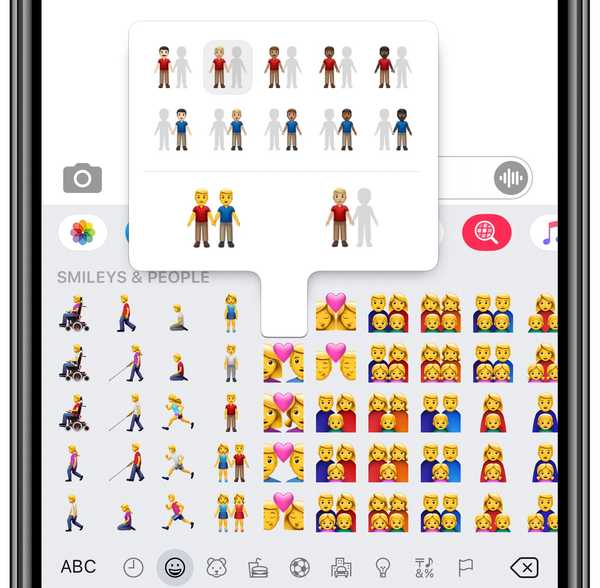
iOS 13.2 apporte un sélecteur de skin pratique pour les emoji en couple.
Une nouvelle fonctionnalité de sélection des tons de peau pour les emoji en couple est particulièrement intéressante. Pour l'utiliser, appuyez simplement longuement sur un emoji représentant un couple, qui révèlera un menu flottant où vous pourrez choisir la couleur de peau de chaque individu dans cet emoji.
Résolution vidéo et bascule FPS dans l'application Appareil photo
Cet ajout apparemment banal va rendre beaucoup de gens heureux, au moins ceux qui ont des modèles d'iPhone 11.
Vous n'avez plus besoin d'aller dans Paramètres → Appareil photo juste pour changer la résolution vidéo et la fréquence d'images car il y a maintenant des commutateurs dédiés pour cela, directement dans l'application Appareil photo. Appuyez simplement sur de nouvelles étiquettes dans le coin supérieur droit de l'application Appareil photo lorsque le mode vidéo est sélectionné pour parcourir les options de résolution et de fréquence d'images disponibles.

Malheureusement, les nouvelles bascules de résolution et de fréquence d'images sont des étiquettes statiques sur les appareils non iPhone 11.
Les bascules fonctionnent sur les derniers modèles d'iPhone 11, iPhone 11 Pro et iPhone 11 Pro Max pour les caméras avant et arrière, ainsi que pour le mode régulier et Slo-Mo. Et bien que les appareils plus anciens affichent la résolution vidéo et la fréquence d'images choisies dans l'application Appareil photo, appuyer sur l'une des étiquettes ne fera rien.
Masquer les aperçus du site Web Safari a été déplacé
iOS 13.0 a introduit des menus contextuels mis à jour dans tout le système.
Dans Safari, par exemple, un appui long sur un lien fait apparaître un tel menu avec un aperçu du lien sous-jacent. Dans iOS 13.0, vous pouvez éventuellement remplacer l'aperçu du site Web par l'URL du lien en choisissant Masquer les aperçus des liens dans le menu.
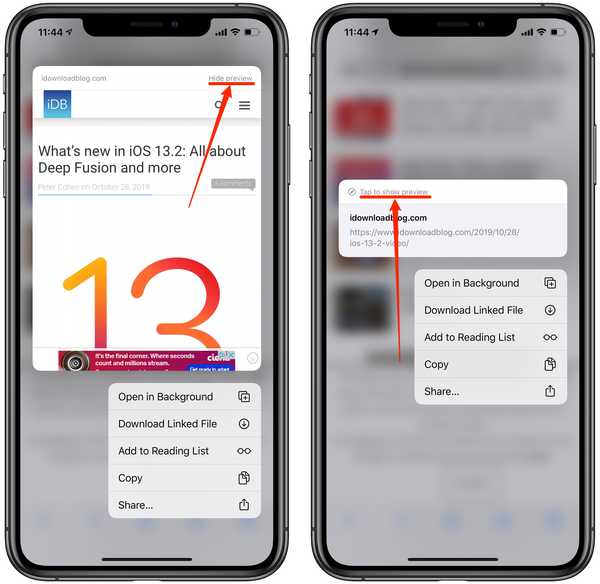
Masquage et affichage des aperçus des liens Safari dans iOS 13.2.
Dans iOS 13.2, les options de masquage / affichage des aperçus se trouvent en haut de la fenêtre d'aperçu et renommés «Masquer l'aperçu» et «Appuyez pour afficher l'aperçu» (c'est une régression plutôt qu'un changement pour le mieux, si vous me demandez ).
Votre écran d'accueil et les paramètres du Dock bénéficient d'une section dédiée
L'application Paramètres d'iOS 13 sur iPad a gagné une nouvelle option de menu au niveau racine: Écran d'accueil et Dock.
Nichée entre l'affichage et la luminosité et l'accessibilité, cette section regroupe les paramètres suivants en un seul endroit qui étaient auparavant dispersés ailleurs:
- Icônes d'application: Choisissez entre avoir jusqu'à 30 icônes plus petites sur chaque écran d'accueil (Plus) ou les 20 icônes habituelles (Plus grandes). Cette fonctionnalité a été trouvée précédemment dans la section Paramètres → Affichage et luminosité.
- Conserver la vue d'aujourd'hui sur l'écran d'accueil: Garantit que vos widgets sont toujours affichés sur l'écran d'accueil plutôt que révélés par un balayage vers la gauche. Cette bascule était également utilisée dans la section Affichage et luminosité de l'application Paramètres.
- Multitâche: Appuyer sur cette sous-section vous amène à un nouvel écran avec vos options multitâches habituelles qui vivaient dans Paramètres → Général → Multitâche et Dock:
- Autoriser plusieurs applications: Détermine si vous pouvez faire glisser des applications depuis le Dock sur votre écran d'accueil pour créer une vue fractionnée et un diaporama.
- Image dans l'image: Regarder la vidéo tout en travaillant dans une autre application
- Gestes: Activer ou désactiver les gestes multitâches.
- Afficher les applications suggérées et récentes dans le Dock: Affichez ou masquez les applications suggérées par Siri et les applications récemment lancées sur le côté droit du limiteur vertical du Dock. Cette option se trouvait précédemment dans Paramètres → Général → Multitâche et Dock.
Étant donné que cette nouvelle section Paramètres traite des options spécifiques à l'iPad, elle est uniquement disponible sur iPadOS 13.2 et non sur iPhone et iPod touch.
De nouveaux paramètres AirPlay sont disponibles
Avant iOS 13.2, Handoff était sa propre section dans Paramètres → Général.
Dans iOS 13.2, vous obtenez un nouveau Paramètres → Général → AirPlay et transfert section avec des préférences combinées pour les deux fonctionnalités. Appuyez dessus et vous trouverez deux bascules AirPlay auparavant indisponibles:
- AirPlay aux téléviseurs: Vous avez ces choix pour contrôler le comportement de votre iPhone ou iPad lors de la lecture de contenu à partir d'applications que vous utilisez régulièrement avec AirPlay:
- Jamais: N'envoyez jamais de contenu aux téléviseurs compatibles AirPlay à proximité.
- Demander: Demander à chaque fois avant de se connecter automatiquement aux téléviseurs à proximité.
- Automatique: Laissez l'appareil découvrir et se connecter automatiquement aux téléviseurs AirPlay à proximité.
- Transfert vers HomePod: Activez ce commutateur pour transférer ce qui se joue actuellement sur votre iPhone vers un HomePod en rapprochant le téléphone du haut-parleur. Gardez à l'esprit que cette fonctionnalité nécessite également une mise à jour du logiciel HomePod.
AirPlay est intégré à certains modèles de téléviseurs des principaux fabricants tels que Samsung, LG, Sony, Visio et autres. La liste complète des téléviseurs AirPlay pris en charge se trouve sur le site Web d'Apple.
AirPlay est la technologie de streaming multimédia d'appareil à appareil d'Apple.
Fermez plus facilement les fenêtres des applications sur iPad
iOS 13.0 nous a rendus plus productifs avec la prise en charge des fenêtres d'application. Une seule application iPad comme Notes ou Safari peut désormais ouvrir plusieurs fenêtres qui peuvent être affichées côte à côte en mode Split View.
Lorsque vous faites glisser une application multi-fenêtres pour la première fois sur une autre application pour créer un environnement Split View, iOS 13.0 vous présente des miniatures des fenêtres ouvertes de l'application. Cela a un peu changé dans iOS 13.2 en ce que ces miniatures peuvent maintenant être glissées lors du lancement du multitâche afin de fermer élégamment les fenêtres d'application dont vous n'avez plus besoin..
L'application TV facilite l'ajout de contenu à Up Next
L'application TV a récupéré les menus de raccourcis 3D et Haptic Touch. Appuyez longuement ou en 3D Touchez un élément pour afficher la miniature et les options d'une émission telles que le supprimer de votre liste Up Next.
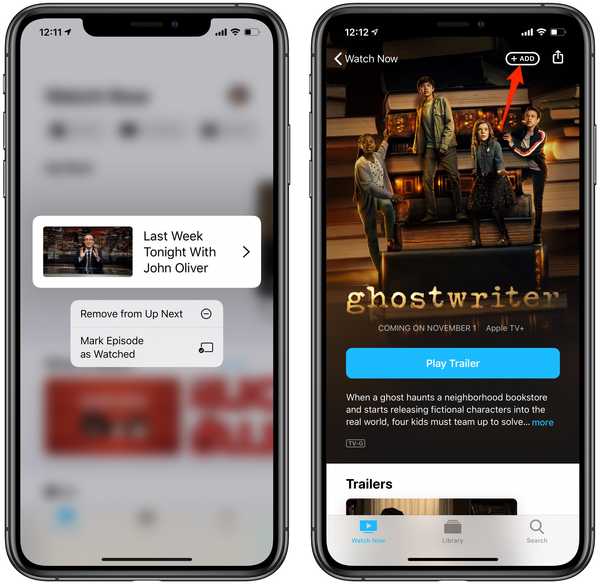
L'application TV gagne un nouveau bouton Ajouter et des menus contextuels.
Bonus: vous avez maintenant un moyen plus rapide d'ajouter une émission ou un film particulier à votre liste Up Next - appuyez sur une émission pour accéder à sa page, puis cliquez sur une nouvelle Ajouter bouton situé près du coin supérieur droit.
L'application Musique présente l'historique d'écoute
Vous pouvez maintenant afficher votre historique d'écoute dans l'application Musique dans iOS 13.2, et nous sommes surpris qu'il ait fallu autant de temps à Apple pour implémenter cette fonctionnalité très pratique. Glissez simplement vers le bas le panneau Up Next pour accéder à une nouvelle section Historique avec vos morceaux récemment lus. Vous ressentirez des commentaires haptiques subtils lors du balayage pour vous faire savoir qu'il y a plus de contenu au-dessus de la liste Up Next.
Pour effacer la liste, appuyez sur Clair.
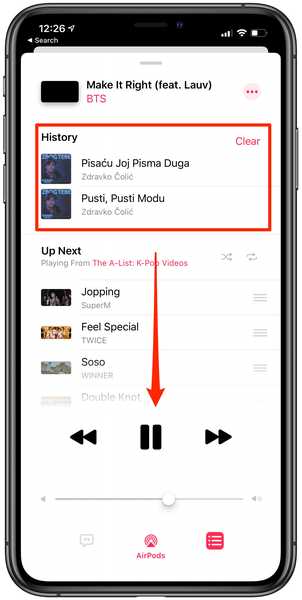
L'application Music gagne enfin l'historique d'écoute sur iOS 13.2.
J'aime beaucoup que les menus 3D Touch et Haptic Touch d'iOS dans l'application Musique ne soient plus pleine largeur, ce qui était déroutant. Maintenant, ils sont un peu plus étroits, similaires aux menus contextuels de l'application TV, qui semblent beaucoup plus esthétiques (plus important encore, le nouveau look informe l'utilisateur qu'il peut faire défiler les options dans le menu contextuel.
HomeKit prend désormais en charge la vidéo sécurisée et les routeurs compatibles
iOS 13.0 a réuni plusieurs capteurs en tuiles simples.
Avec iOS 13.2, l'application Home peut afficher vos accessoires et capteurs HomeKit sous forme de tuiles distinctes. Pour ce faire, appuyez simplement longuement sur une vignette multi-appareil et choisissez l'option Afficher sous forme de tuiles séparées. Ceci est utile si vous souhaitez accéder séparément aux fonctionnalités d'un accessoire particulier.
L'application Home prend désormais en charge les routeurs HomeKit Secure Vide et compatibles HomeKit.
Le premier permet aux caméras de sécurité compatibles de capturer et de stocker en privé des vidéos cryptées en toute sécurité dans iCloud (il propose même la détection de personnes, d'animaux et de véhicules). Et grâce à la prise en charge des routeurs compatibles HomeKit, l'application Home sur iOS 13.2 vous permet de contrôler entièrement ce avec quoi vos accessoires intelligents communiquent sur Internet ou dans votre maison.
L'application de recherche obtient les paramètres de confidentialité
Dans iOS 13.2, il y a un nouveau panneau Recherche dans Paramètres → Confidentialité.
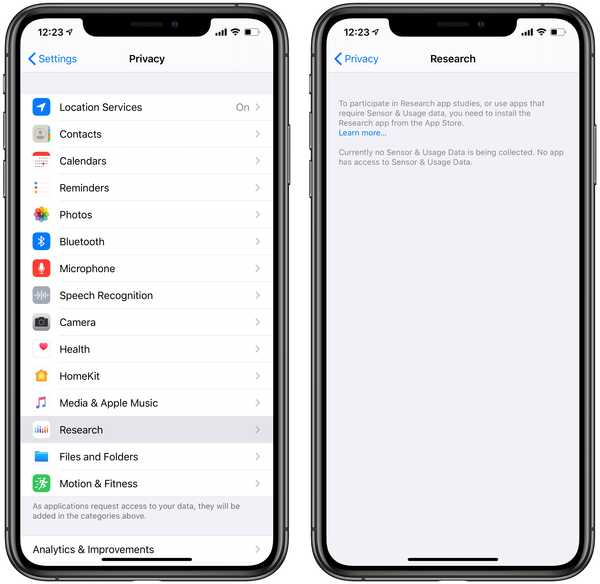
L'application Apple pour les études de recherche médicale obtient ses propres paramètres de confidentialité.
À partir de là, vous pouvez contrôler si des études d'applications particulières accessibles via l'application Apple Research sont autorisées à collecter des données de capteur et d'utilisation à partir de votre appareil..
Votre nouvelle fonctionnalité préférée d'iOS 13.2?
Après avoir lu toutes les nouveautés apportées par la dernière mise à jour du logiciel iOS 13.2, quelle nouvelle fonctionnalité vous a le plus impressionné, et pourquoi? Pendant que nous y sommes, allez-vous opter pour le classement Siri ou non? Je n'ai rien à cacher, je suppose, donc je vais autoriser Apple à stocker et analyser mes interactions vocales parce que je veux les aider à améliorer Siri.
Quelles sont vos réflexions à ce jour sur iOS 13.2?
Assurez-vous de nous le faire savoir en partageant vos réflexions dans la section des commentaires ci-dessous.











